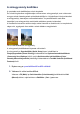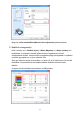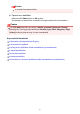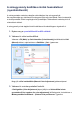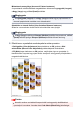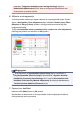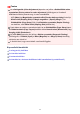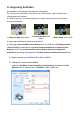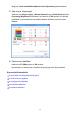User manual
választja a Tintapatron beállításai (Ink Cartridge Settings) résznél a
Karbantartás (Maintenance) fülön, akkor a színegyensúly-beállítások nem
érvényesek a nyomtatott mintára.
6. Állítsa be a színegyensúlyt.
A mintanyomtatás eredménye alapján válassza ki a legmegfelelőbb képet. Ezután
írja be a Színigazítás (Color Adjustment) lapon található Ciánkék (Cyan), Bíbor
(Magenta) és Sárga (Yellow) mezőbe a színegyensúlynak az adott kép alatt
megjelenített értékét.
Törölje a Színbeállítási minta nyomtatása (Print a pattern for color adjustment)
jelölőnégyzet jelölését, és kattintson az OK gombra.
Megjegyzés
A színegyensúly a Gyorsbeállítás (Quick Setup) lapon is beállítható a
Fényképnyomtatás (Photo Printing) kiválasztásával a Gyakran használt
beállítások (Commonly Used Settings) közül, majd a Szín/intenzitás kézi
beállítása (Color/Intensity Manual Adjustment) lehetőség kiválasztásával a
További funkciók (Additional Features) közül.
7. Fejezze be a beállítást.
Kattintson a Fő (Main) lapon az OK gombra.
Nyomtatáskor a dokumentum a mintanyomtatási funkció segítségével beállított
színegyensúllyal lesz kinyomtatva.
87